檢視您在 Microsoft Teams 中使用的所有 Power BI 索引標籤
本文介紹了如何檢視在 Microsoft Teams 中檢視過的所有 Power BI 索引標籤。 它們在適用於 Teams 的 Power BI 應用程式中保留在首頁體驗上的 [Teams 內] 樞紐上。 當您在頻道中工作時,您可以將 Power BI 報表新增為索引標籤,以便與每個人共用,並確保最重要的資料一律放在首位。
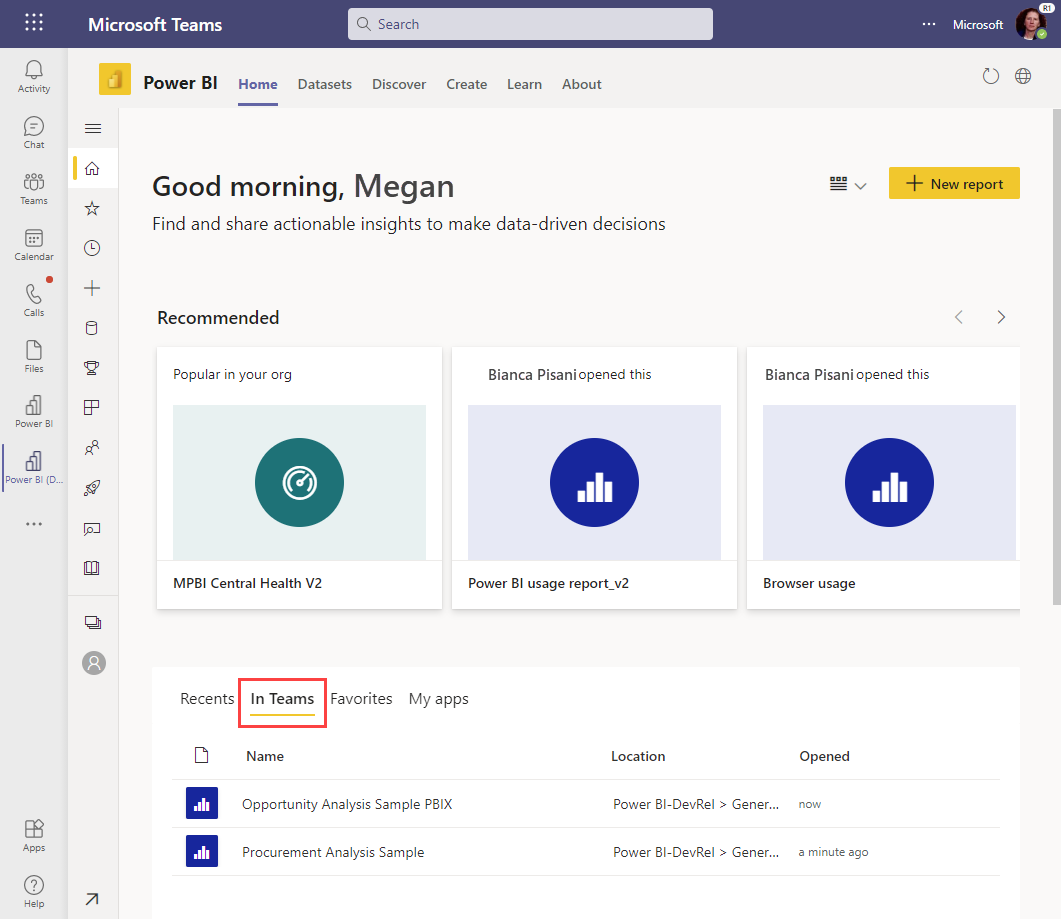
現在,Power BI 小組可以更容易地尋找這些索引標籤,從 Teams 頻道中的索引標籤開始。 當您在 Teams 中使用 Power BI 應用程式時,您將在 Power BI 首頁上看到新的 [Teams 中] 樞紐。 這項新功能使您可以在 Teams 頻道中輕鬆找到之前造訪過的 Power BI 索引標籤。
您已可以在適用於 Teams 的 Power BI 應用程式中存取所有報表、儀表板和 Power BI 組織應用程式。 您可以尋找並安裝應用程式,探索語意模型以用於建立新報表、追蹤您的計量等等。
現在,適用於 Teams 的 Power BI 應用程式之首頁還將 Teams 小組頻道中的所有 Power BI 索引標籤集中在一個位置。
使用 [Teams 中] 清單
以下是關於 [Teams 中] 清單需要了解的幾件事:
- 清單顯示了您最近在 Teams 頻道中使用的 20 個 Power BI 索引標籤。
- 如果您尚未在 Teams 中開啟任何 Power BI 索引標籤,則清單將不包括任何項目。
- 清單不包括您在聊天、群組聊天或會議中使用的 Power BI 索引標籤。
- 您可以在適用於 Teams 的 Power BI 應用程式中開啟報表。
- 在 [位置] 資料行中選取值,瀏覽至 Teams 頻道中的索引標籤,並繼續與同事共同作業。
- [Teams 中] 樞紐僅在適用於 Teams 的 Power BI 應用程式中可用。 在網頁瀏覽器中使用 app.powerbi.com 時,您在 Power BI 服務中看不到它。
已知問題與限制
- 如有有關其他問題的資訊,請參閱在《Microsoft Teams 中共同作業》一文中的已知問題和限制一節。
相關內容
有任何問題嗎? 嘗試在 Power BI 社群提問。